Technológiai eljárás - Százszorszép - MS Powerpoint

Technológiai eljárás „Daisy” - egy példa a használatát animációk multimédiás prezentációk. A lényeg a vétel, hogy ha rákattint a virágszirmok rotációs core-feladatok és egy idő után van egy helyes válasz a következő szirom. Ez a módszer hatásos orális figyelembe a matematika, a memorizálás idegen szóval az szabályainak alkalmazását az írás eleji, gyökerek és végződések az orosz nyelv, stb


Példa részesülő használat „Daisy” prezentációkban
Lásd a bemutatót, amelyben az alkalmazott módszer:
Vegyük az egyik módja a folyamat fogadó „Daisy” a PowerPoint bemutatót.
1. lépés:
Rajzolj egy kört a dián. Ehhez a Beszúrás lapon válasszon egy alak - ovális. Nyomja meg a billentyűzet Shift gombot, és tartsa meg, vonja le a dia darab. (Shift gomb lehetővé teszi, hogy dolgozzon egy kört helyett ovális).
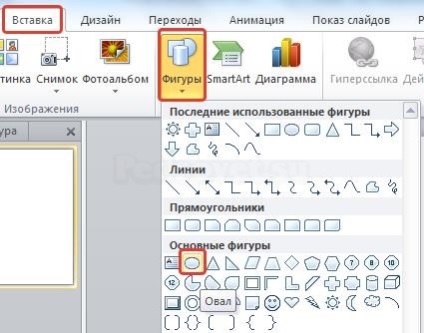
Úgy döntünk, egy kört a sárga szín kitöltés és körvonal egy alak (ez lesz a lényege kamilla). Kattintson a szám - Format - kitöltése formák - Sárga, Konturfigury - sárga.
Hozzunk létre a csúszó szirom százszorszép. Ehhez felhívni alakja ovális (Insert - Shapes). Válassza a Formátum - Töltse db - fehér, Konturfigury - fekete.
Alkotó szirom másolnia 7-szer. Ehhez válasszuk ki azt, kattintson jobb egérgombbal kattintson a Másolás a helyi menüben. Ovális betét 7-szer (Home - Paste).
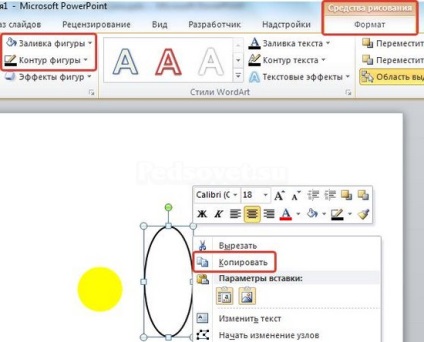
Visszük egy ovális balra a csúszda, és egy ovális - jobbra. Isolate 8 ovális a dián. Ehhez válasszuk ki az első ovális, nyomja meg a billentyűzet Ctrl gombot, tartsuk lenyomva a billentyűt, és kattintson a bal egérgombbal a fennmaradó hét ovális.
Kapjuk ovális, elosztva a diát.
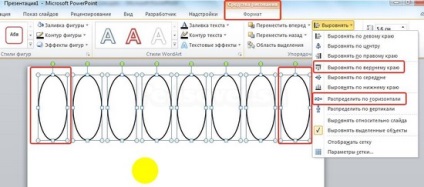
Most arra van szükség, hogy kapcsolja be a kamilla szirmai. Az első szirom hagyja nélkül fordult. A második szirom fordulni 45 fok. Ehhez válasszuk ki azt, Format - Turn - Drugieparametrypovorota - A párbeszédablakban válassza ki a forgatás szöge 45 fok - OK.
Például, azt választotta ki a 8 szirmok, hogy két szomszédos lebeny volt 45 fok. Ha egy másik számú szirmok, hogy ki lehessen számítani a forgásszög 360 fok ossza száma szirmok. Minden egymást követő szöget érjük el, hogy az utolsó kanyarban a forgatási szög hányadosaként kapott 360 száma szirmok.
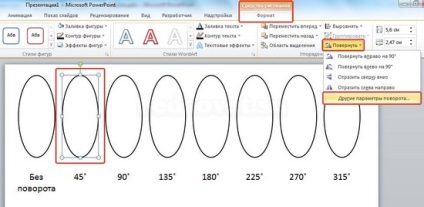
Ami a többit illeti, a szirmok csak meg a forgásszögek képernyőképnek. Kapunk a következő:
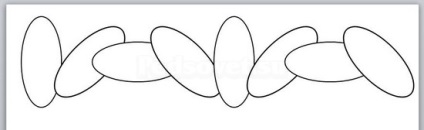
Osszuk százszorszép szirmait a mag körül (sárga kör). Az első fül a tetején, a többi a sorrendben az óramutató járásával megegyező irányba.
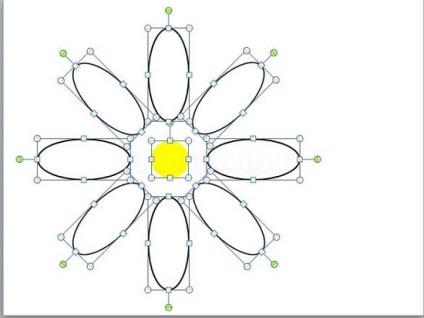
Szirmok kell egyenlő távolságra mind a középső és egymástól.
Mivel a szirmok százszorszép lesz szöveget, állítsa be a paramétereket is. Ehhez válassza ki a szirmok. A Kezdőlap lapon állítsa be a méretet, színt, betűtípust. A bekezdés csoport - Napravlenieteksta - Forgatás az összes szöveget 270 fokkal.
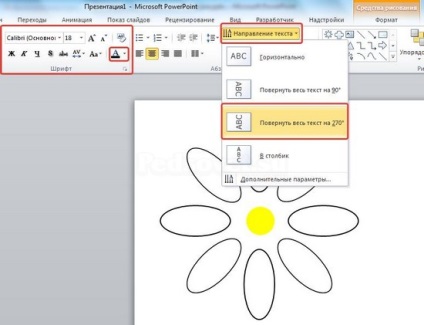
Nyomtatott minden szirom kívánt szöveget. Példaként vegyük a jelentkezési folyamat részesült fizika leckét, ha tanul tömeg egység. A feladat: lefordítani az értékeket a tömeg a SI rendszerben (kg-ban).
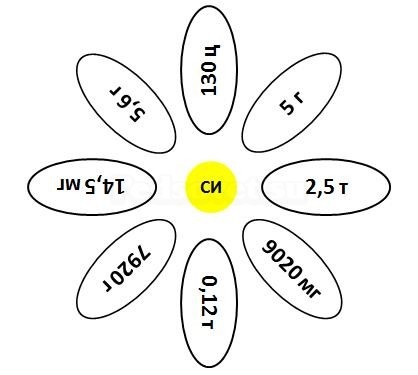
2. lépés: Add animációk tárgyak
Válassza a szirmok és a csoport őket. Format - nevében.
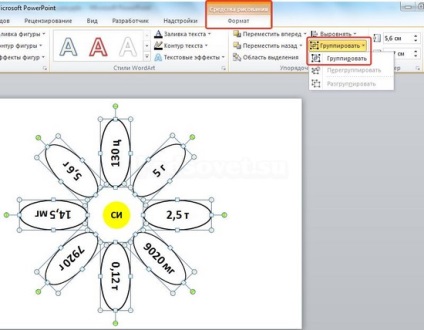
Add animáció a csoport a szirmok. Animáció - Dobavitanimatsiyu - Animáció elosztása - forgás. Annak érdekében, hogy könnyű vele dolgozni animáció, tanácsos, hogy megnyitja a területén animáció.
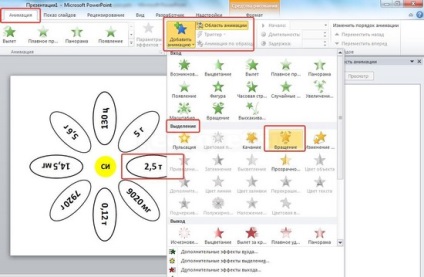
Térjünk át a területén animáció. Felfedi egy lista néhány csoport objektumra, és válassza Hatás beállításai.
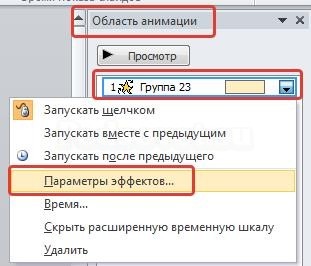
A párbeszédablak Forgatás Effects fülre kattintva száma (felfedi a listán), szemben a felirat barátja Adja meg az elforgatás szögét - 45 és nyomja meg az Entert.

Az Idő lapon állítsa be a paramétereket:
Így hoztuk létre a szívében százszorszépek ravaszt. Most, kattintson rá szirmait csoport elforgatja a forgatás szögét.
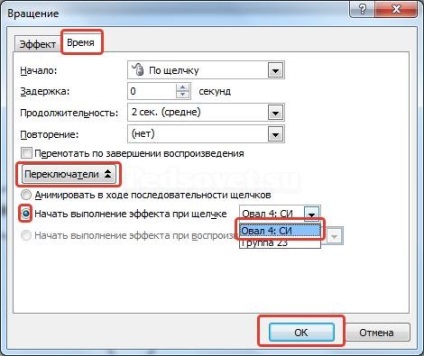
A területen az animáció lesz a következő:

Csak még több animációs hatások a többi lebeny (7 más paraméter azonos, a forgásszög is). Összesen 8 animációs hatások. Most, minden alkalommal, amikor a virág mag (ravaszt) a pályán lesz forgatva előre meghatározott szögben.
Példa a folyamat befogadó „Daisy”
A szóbeli kérdéseket a diákok egy időben lehet végezni ezzel a technikával. Ebben az esetben, miután a fordulat a szirmok, egy bizonyos idő után (idő áll kérésére a személy, aki beállítja a ismertetés) jelenik meg helyes választ.
Vegyünk egy példát. E célból számos kamilla véget egyenlőségjel és egy téglalapot. A doboz típusú „kg”. Szöveg igazítása jobbra. A válasz jelenik meg a bal oldalon a téglalap.
Erre például el kell kerülni az animáció a szirmok. Mi hozza létre újra.
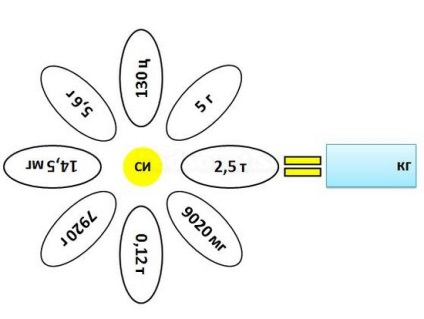
Hozzon létre egy címkét betét - ábra - felirattal. Bemutatjuk bele a helyes választ arra a kérdésre, az első lebeny, amelyet úgy kapunk, az első forgatást. A példánkban szirom 5 g, 0,005 választ. Mi létre a paramétereket a címke szövegét úgy, hogy illik a doboz mellett „kg”. Másolja be a feliratot, hogy 7-szer. Bemutatjuk egyéb feliratok választ, amelyet akkor kapnánk további forgása kamilla.
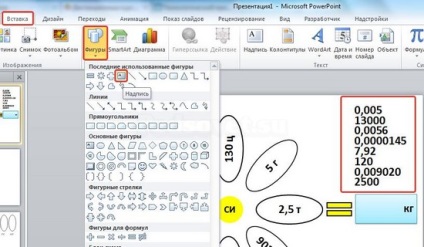
- Isolate szirmok csoport. add animáció forgatás (látszó első példa).
- Lapozzunk az első válasz. add hozzá a bejárat animáció. így például, zoom.
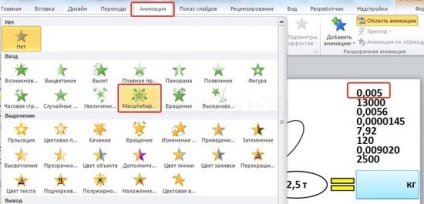
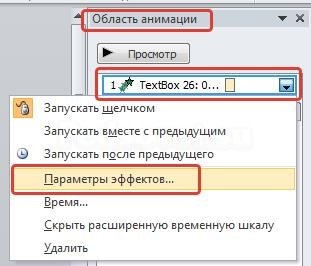
- A következő paraméterek beállítása:
- Home - A korábbi;
- Delay - állítsa be a másodpercek számát;
- Kapcsolók - Start hatása klikk - válasszon egy virág mag (Ovális SI).
- Kattintson az OK gombra.
- Ahhoz, hogy hozzá a kimenete az első válasz hatás (a helyes válasz eltűnt, és nem zavarja a többi). Ehhez válasszuk ki az első válasz, válassza a Hozzáadás exit animációt. például oldódási. Az effekt paraméterek kattintson a Start - kattintva. Kapcsolók - Start hatása klikk - válasszon egy virág mag (Ovális SI).
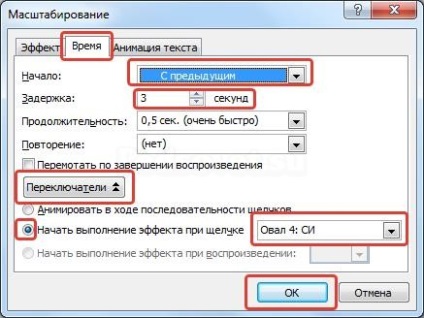
Készítsen animációk más választ:
- Első izolálás hatás (rotáció) a szirmok az előző paraméterre C (az összes többi lebeny egy paraméter)
- Ezután írja be a hatás, hogy válaszoljon a paramétert az előző.
- Output hatás, hogy válaszoljon a paramétereket kattintva.
Az összes animációs hatások gyakori kiváltó - kamilla mag.
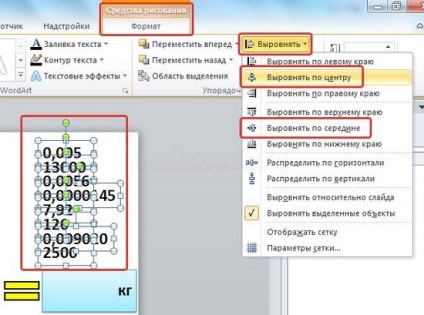
Rendezése után transzfer a feliratok a válasz mezőbe.
 ajánlás
ajánlás

Amikor létrehoz egy prezentáció az eljárás fogadó „Daisy” nem feltétlenül kell alapulnia egy virág, a mag helyett létre bármely más tárgyat, amely nem forog (például, egy malom, egy bohóc); szirmok lehet helyére inszertáltuk más objektumok (például, a szárnyak egy malom, a golyók vagy szerecsendió Zsonglőrködés).



Megerősíteni a hitelességét által kiadott dokumentumok a helyszínen, hogy egy kérelmet a szerkesztő.
A munka a helyszínen
Az általunk használt cookie.
Ha úgy találja, hogy az anyagok a honlapon használunk illegálisan, a rendszergazda - törlődik.